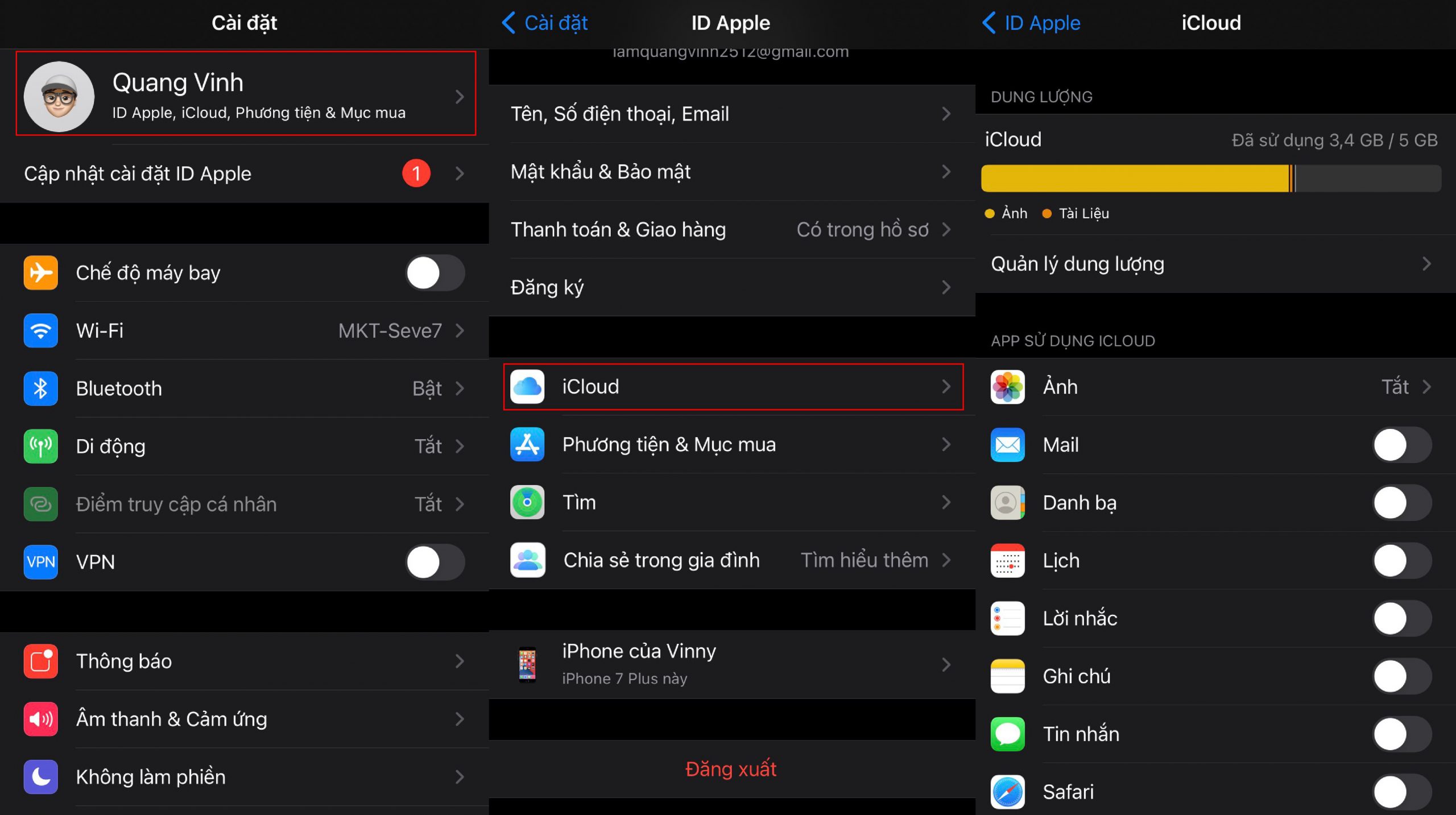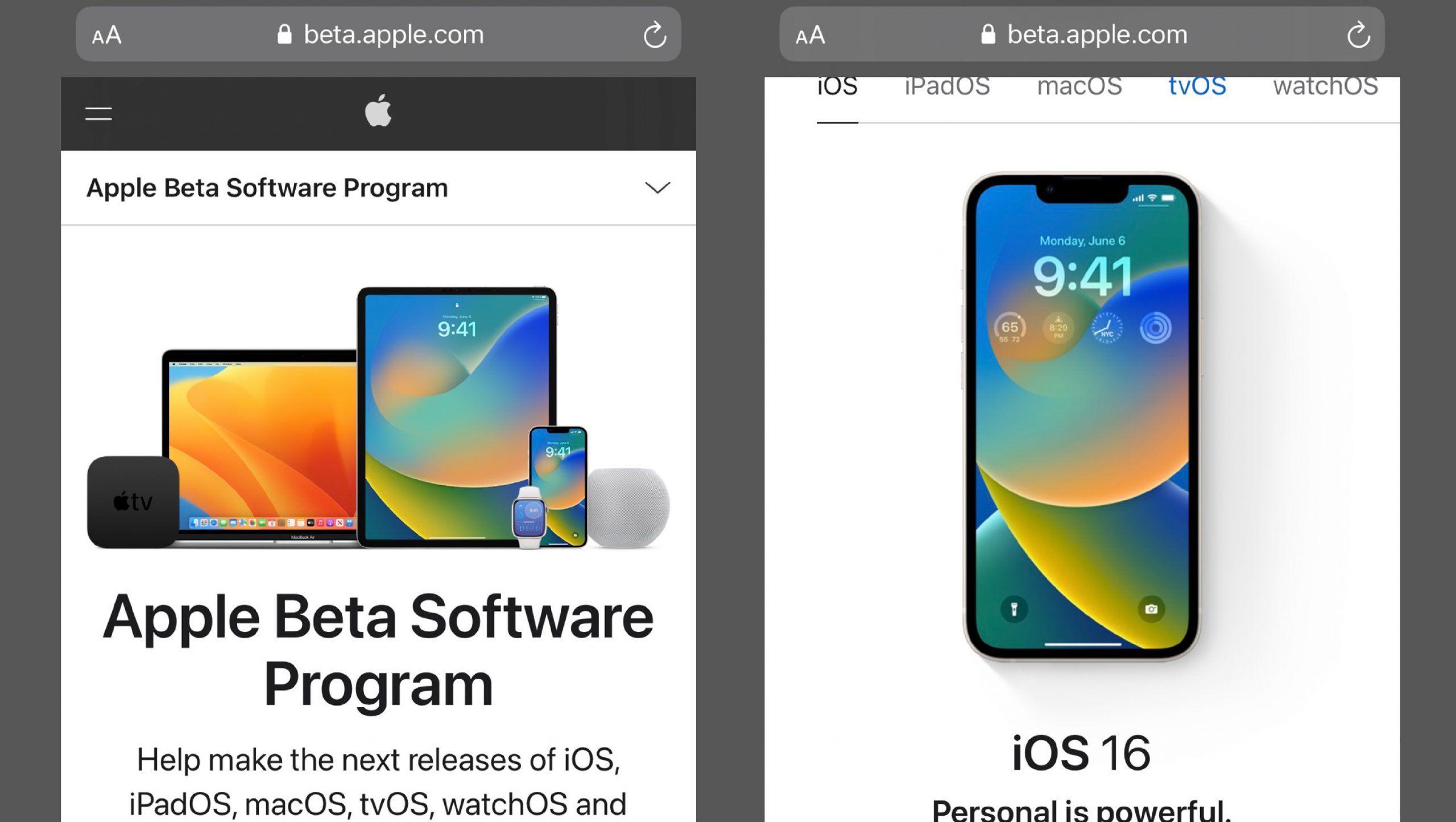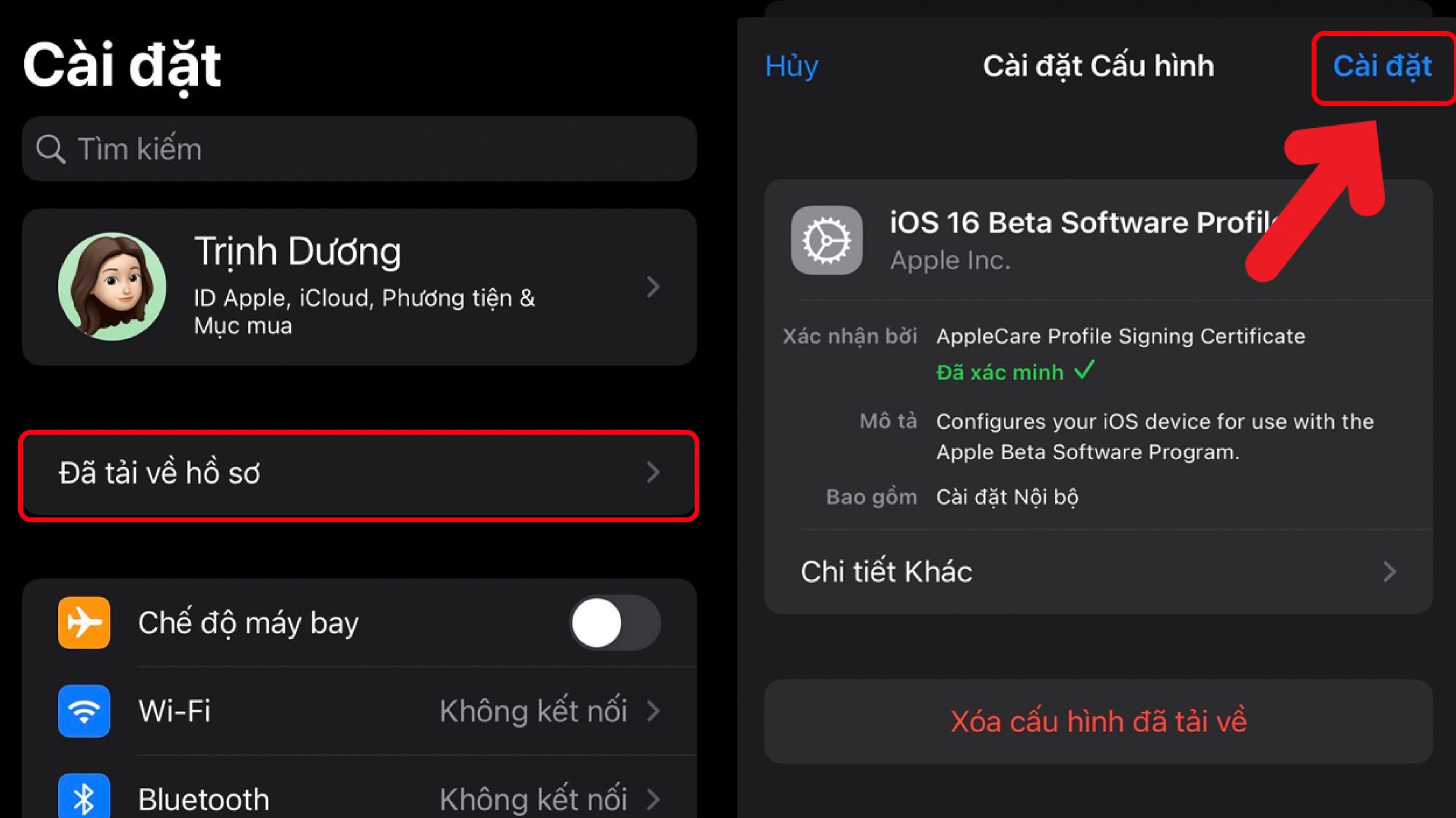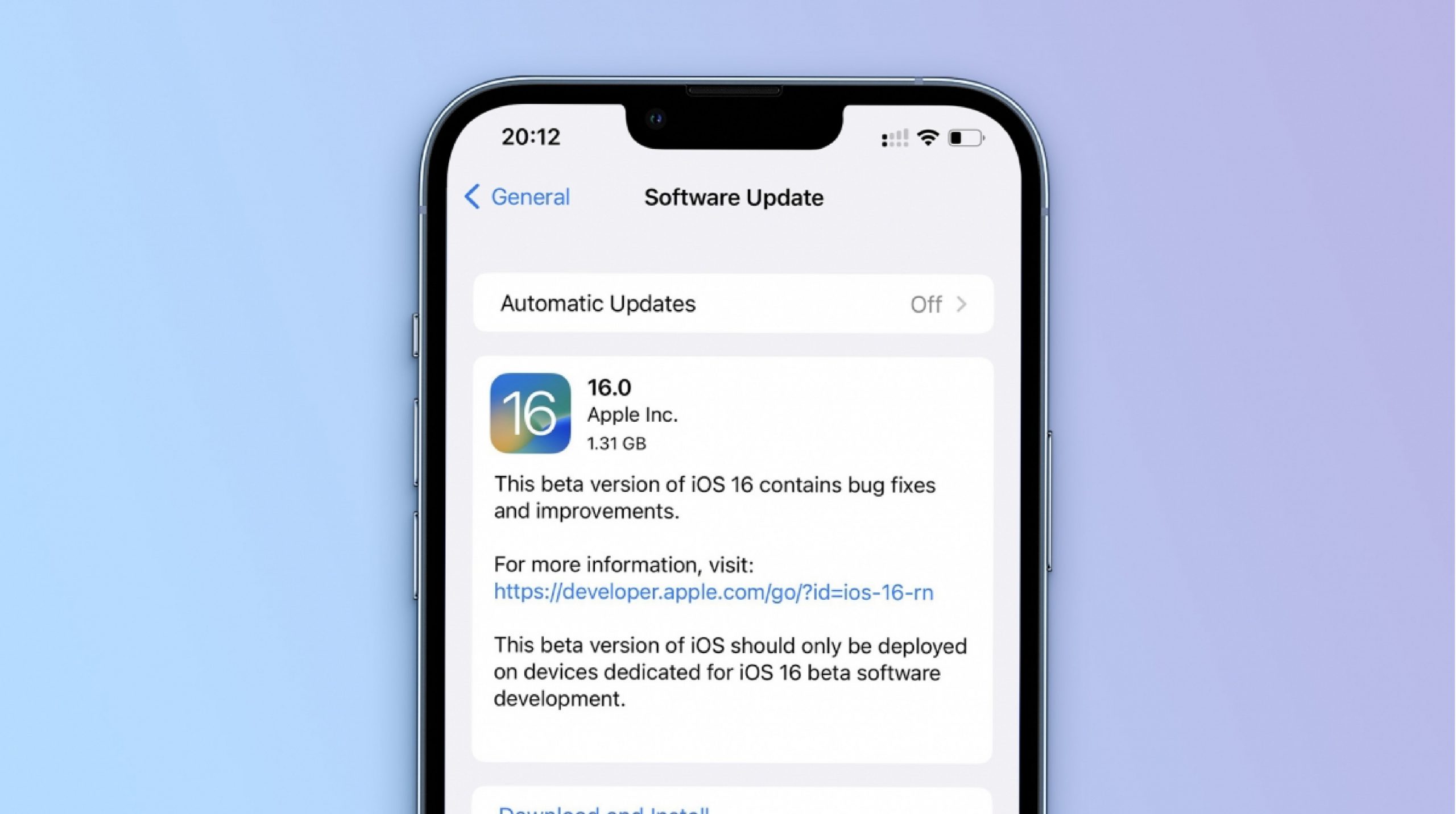- Trang chủ
- Kiến thức bổ ích
- 24H Công Nghệ
- Cách tải xuống bản iOS 16 beta mới nhất cho iPhone của bạn

Cách tải xuống bản iOS 16 beta mới nhất cho iPhone của bạn
Vào tháng 6, Apple đã phát hành bản beta dành cho nhà phát triển iOS 16 đầu tiên ngay sau Hội nghị các nhà phát triển toàn cầu Apple, nhưng không nhiều người đủ điều kiện tải xuống và cài đặt phần mềm này. May mắn thay, bạn có thể tải xuống iOS 16 Beta 2 ngay bây giờ, phiên bản này sẽ ổn định hơn một chút so với phiên bản dành cho nhà phát triển. Trong bài viết này, Seve7 sẽ hướng dẫn bạn cách dễ dàng nhất để tải phiên bản iOS 16 beta thứ hai này cho iPhone của bạn.
Trước khi bắt đầu, hãy sao lưu iPhone của bạn
Tất cả phần mềm được phát hành trước như iOS 16 beta có thể chứa lỗi và các vấn đề khác có thể khiến thiết bị của bạn khó sử dụng hơn, đó là lý do tại sao bạn nên sao lưu thiết bị của mình trong trường hợp bạn muốn quay trở lại iOS 15.
Theo mặc định, iPhone của bạn sẽ tự sao lưu mỗi khi được kết nối với nguồn và Wi-Fi trong suốt thời gian nghỉ ngơi hàng ngày của bạn. Tuy nhiên, nếu tính năng sao lưu này bị vô hiệu hóa, bạn có thể đi tới Cài đặt > Tên của bạn > iCloud > Sao lưu iCloud và sau đó nhấn Sao lưu ngay để sao lưu thiết bị của mình.
Ngoài ra, bạn có thể sao lưu iPhone của mình qua Finder trên máy Mac. Chỉ cần kết nối thiết bị của bạn với máy tính, mở Finder, chọn thiết bị của bạn và sau đó tạo bản sao lưu. Apple cũng khuyên bạn nên lưu trữ bản sao lưu của bạn để nó không bị ghi đè bởi các bản sao lưu khác.
Đăng ký Chương trình phần mềm Apple Beta
Sau khi thiết bị của bạn được sao lưu, đã đến lúc đăng ký Chương trình phần mềm Apple Beta, chương trình này cho phép mọi người dùng thử miễn phí phần mềm đã phát hành trước, để cung cấp phản hồi cho Apple về chất lượng, khả năng sử dụng và các vấn đề. Hiện tại, bạn có thể thử nghiệm iOS 16 beta trên bất kỳ thiết bị Apple nào tương thích (iPhone 8 trở lên).
Để đăng ký Chương trình Phần mềm Apple Beta:
1. Truy cập trang web Chương trình phần mềm Apple Beta trên iPhone của bạn.
2. Nhấn vào nút Đăng ký màu xanh lam ở cuối trang.
3. Sử dụng Face ID hoặc Touch ID để đăng nhập vào Apple ID được gắn vào iPhone của bạn.
4. Đọc và chấp nhận Thỏa thuận chương trình phần mềm beta của Apple.
Trên trang xuất hiện tiếp theo, cuộn xuống Bắt đầu và nhấn vào Đăng ký thiết bị iOS của bạn, thiết bị này sẽ được siêu liên kết trong đoạn xuất hiện. Điều đó sẽ đưa bạn đến một trang khác, nơi Apple sẽ cung cấp mọi thứ bạn cần làm để tải xuống và cài đặt iOS 16 beta trên iPhone của bạn.
Cài đặt cấu hình iOS 16 beta
Nếu bạn cuộn xuống trang này, bạn sẽ thấy một phần có tên là Cài đặt Cấu hình. Để tải xuống và cài đặt iOS 16 beta trên thiết bị của bạn, bây giờ bạn phải cài đặt cấu hình trên iPhone của mình.
Về cơ bản, cấu hình cho phép bên thứ ba quản lý thiết bị của bạn và trong trường hợp này là Apple. Bạn có thể lo lắng liệu đây có phải là vi phạm quyền riêng tư hay không, nhưng hãy yên tâm rằng cấu hình này chỉ đơn giản là cho phép Apple cung cấp và quản lý iOS 16 beta trên thiết bị của bạn.
Để cài đặt cấu hình, hãy nhấn vào nút Tải xuống cấu hình màu xanh lam, sau đó nhấn Cho phép trong cửa sổ bật lên xuất hiện. Tiếp theo, thoát trình duyệt web của bạn, khởi chạy ứng dụng Cài đặt và nhấn vào Tải xuống hồ sơ ở đầu trang. Sau đó, nó sẽ hiển thị cho bạn một cửa sổ cho hồ sơ cấu hình iOS 16 beta công khai. Nhấn vào Cài đặt, nhập mật mã của bạn rồi nhấn Cài đặt hai lần nữa. Cuối cùng, nhấn Khởi động lại để nhận bản cập nhật iOS 16 beta qua mạng.
Tải xuống và cài đặt iOS 16 beta
Sau khi iPhone của bạn khởi động trở lại, hãy đi tới Cài đặt > Chung > Cập nhật Phần mềm, nhấn Tải xuống và Cài đặt và nhập mật mã của bạn để bắt đầu quá trình cập nhật lên iOS 16 beta.
Nếu vì lý do nào đó mà bạn không thấy tùy chọn Tải xuống và Cài đặt, bạn có thể phải đợi vài phút hoặc xóa bộ nhớ để tạo dung lượng. Nếu không có đủ dung lượng, bạn sẽ không thể tải xuống iOS 16, vì vậy hãy xóa bộ nhớ của bạn bằng cách xóa các tệp lớn và giảm tải các ứng dụng nặng. (Xem 7 Cách tối ưu hóa dung lượng lưu trữ trên iPhone của bạn do Seve7 chia sẻ.)
Bạn sẽ thấy một thanh tải, cùng với ước tính sơ bộ về quá trình tải xuống sẽ mất bao lâu. Sau khi quá trình tải xuống hoàn tất, hãy khởi động lại thiết bị của bạn và đợi cài đặt iOS 16 beta. Khi iPhone khởi động, bạn sẽ thấy iOS 16 beta được tải xuống thiết bị của mình.
Tai Nghe OneOdio A70 | Hi-Res Audio | Bluetooth – Sky Blue
OneOdio OpenRock S | Tai Nghe Bluetooth Thể Thao Chống Nước IPX5
Pin Dự Phòng Azeada AZ-P11 20.000mAh Kèm Cáp Sạc Nhanh 22.5W
CTY CP THƯƠNG MẠI ATV VIỆT NAM
Địa chỉ Hà Nội : 16 B06 An Vượng Villa Dương Nội Hà Đông
DKKD : số 0109653550 do Sở Kế hoạch và Đầu tư TP Hà Nội cấp lần đầu 31/05/2021
Email : hotro@seve7.vn
Tổng đài CSKH : 084.6886.000
Thời gian : 8:30 - 18:00 (Thứ 2 - Thứ 7)
HỖ TRỢ KHÁCH HÀNG 24/7
Hotline bán hàng : 084.6886.000 hoặc 097.1830.086
Hotline kĩ thuật : 084.3434.000
Email : hotro@seve7.vn
Địa chỉ Hà Nội : Số 10 Ngõ 108 Trần Phú- Hà Đông- Hà Nội
PHƯƠNG THỨC THANH TOÁN
Theo dõi seven trên các kênh
Copyrights © 2021 by Seve7. Powered by Seve7- Designed by JupiterMedia